纯纯写作高级功能版
26.72MB · 2025-12-23
AutoCAD2020怎么导出一个图层的所有内容?很多用户表示自己在操作过程中不知道怎么通过这款软件导出一个图层的所有内容,阿里西西小编为大家带来了AutoCAD2020导出单个图层教程,一起来看看吧。
打开图纸输入QSE并空格,执行快速选择。
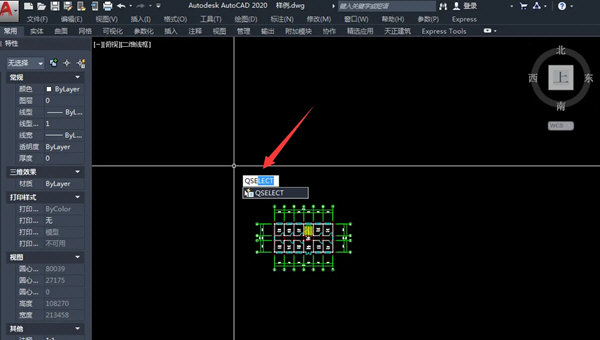
选中图层,选中需要的图层,点击确定。
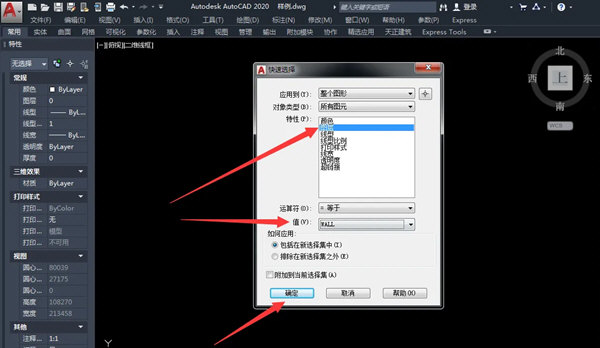
快速选择完成后,输入命令W并空格,执行写块。
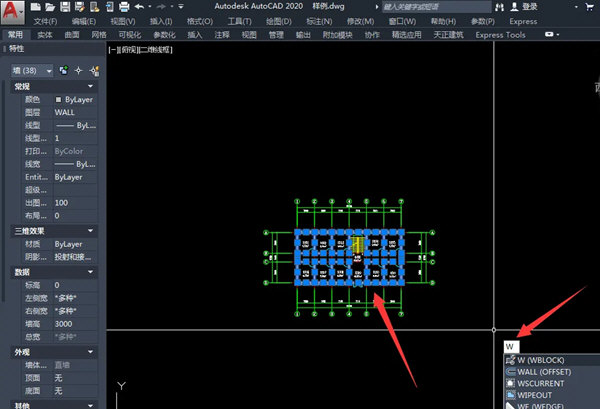
点击三点按钮。

选择保存路径,编辑文件名,点击保存。
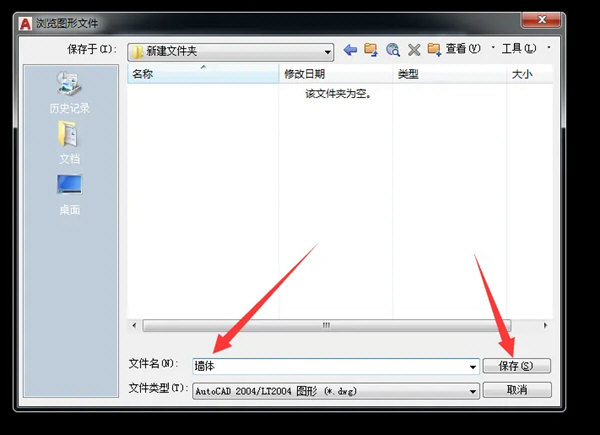
点击确定。
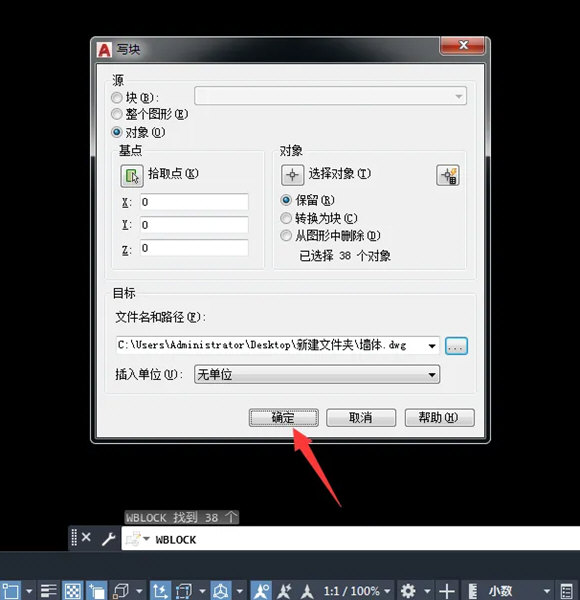
好了,以上就是阿里西西小编为大家带来关于AutoCAD2020导出单个图层教程的全部内容,希望能帮助到你。